Реклама
Цортана је Мицрософт-ов виртуелни асистент који вам помаже да побољшате своју продуктивност. Можете га користити за многе сврхе као што су претраживање интернета или рачунара, проналажење одговора на питања, постављање подсетника за себе и управљање задацима.
Цортана може да организује ваш живот Како натерати Цортану да организује ваш животТвој живот је тако сложен да заслужујеш личног асистента. Упознајте Цортану, вашег виртуелног асистента спремног да вам служи на врху језика. Показаћемо вам како да ефикасно делегирате задатке Цортани. Опширније и можете питај то свашта Хеј, Цортана? Све што нисте знали да питате и вишеЦортана може много више него што мислите. Ова главна листа основних и не тако очигледних команди ће вам помоћи да упознате свог виртуелног помоћника и повећате своју продуктивност. Опширније . Такође можете да прилагодите изглед и понашање Цортане. Данас ћемо вам показати седам начина да то урадите.
Уредите и направите резервну копију Виндовс регистра
За неколико од ових прилагођавања морате
извршите измене у регистру додавањем и променом кључева и вредности у регистратору.Требало би и ти направите резервну копију регистра Како направити резервну копију и вратити Виндовс регистарУређивање регистра откључава неке цоол подешавања, али може бити опасно. Ево како да направите резервну копију регистра пре него што унесете промене да би се оне лако поништиле. Опширније пре него што у њега унесете измене.
Да бисте вратили промене које сте унели у Виндовс регистратор, можете ресетујте регистар на подразумеване вредности Како ресетовати Виндовс регистар на подразумеване вредностиАко сте забрљали Виндовс Регистри, надамо се да имате резервну копију. Ако не, имате кратку листу опција за решавање проблема. Опширније .
Поново покрените процес Екплорер.еке
Након што извршите измене у регистратору о којима овде говоримо, морате поново покренути Виндовс Екплорер. Да бисте то урадили, притисните Цтрл + Схифт + Есц да отворите Таск Манагер.
Ако је прозор Филе Екплорер тренутно отворен, изаберите Виндовс Екплорер под Аппс на Процеси таб. Ако не, скролујте до дна Виндовс процеси листа на Процеси картицу и изаберите Виндовс Екплорер тамо.
Затим кликните Поново покренути.
1. Додајте или уклоните дугме за слање у оквиру за претрагу Цортане
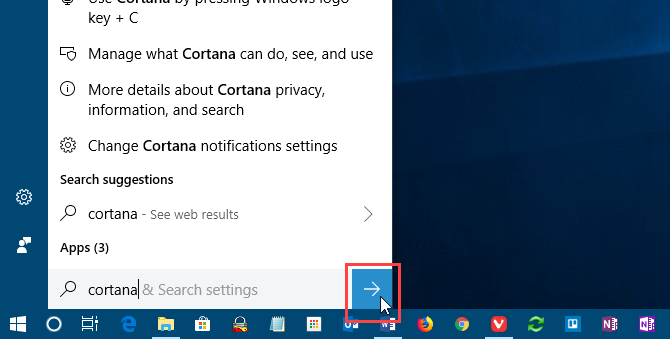
Када користите Цортана, можете да унесете своје питање или термин за претрагу и притиснете Ентер да бисте добили резултате. Али ако више волите да користите миш, можете приказати а прихвати дугме на десној страни Цортана оквира за претрагу и кликните на њега да бисте добили резултате.
Отворите уређивач регистра, идите до следећег кључа и изаберите Летење.
ХКЕИ_ЦУРРЕНТ_УСЕР\Софтваре\Мицрософт\Виндовс\ЦуррентВерсион\Сеарцх\Флигхтинг
Са десне стране видећете две вредности, Тренутни и РотатеФлигхт. Уверите се да су обоје подешени на 0 у Подаци колона.
Затим потражите кључ са именом СховСубмитБуттонРигхтОфСеарцхБок испод следећег тастера у левом окну. Ако га нема, креирајте га.
ХКЦУ\Софтваре\Мицрософт\Виндовс\ЦуррентВерсион\Сеарцх\Флигхтинг\0
Затим креирајте нову ДВОРД (32-битна) вредност назван Валуе. Комплет Валуе до 1 да додате прихвати дугме за Цортана оквир за претрагу.
Затворите уређивач регистра и поново покрените Виндовс Екплорер.
Да бисте уклонили дугме, промените Валуе за СховСубмитБуттонРигхтОфСеарцхБок кључ 0.
2. Промените или уклоните текст оквира за претрагу Цортана
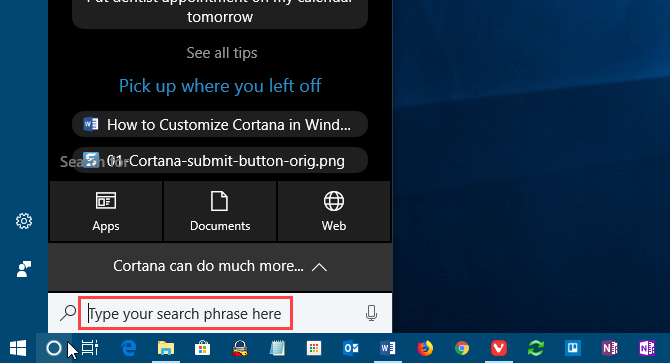
Цортана приказује неки подразумевани текст у пољу за претрагу. У једном тренутку је било „Питај ме било шта“. Сада је „Овде откуцајте за претрагу“. Можете да промените овај текст или да га уклоните ако бисте радије видели празан оквир за претрагу.
Отворите уређивач регистра, идите до следећег кључа и изаберите СеарцхБокТект.
ХКЕИ_ЦУРРЕНТ_УСЕР\Софтваре\Мицрософт\Виндовс\ЦуррентВерсион\Сеарцх\Флигхтинг\0\СеарцхБокТект
Промените вредност Валуе укуцајте у десном окну до текста који желите да видите у пољу за претрагу. Да бисте уклонили текст из оквира за претрагу, промените Валуе на само простор.
Затворите уређивач регистра и поново покрените Виндовс Екплорер.
3. Промените прозирност позадине оквира за претрагу Цортана
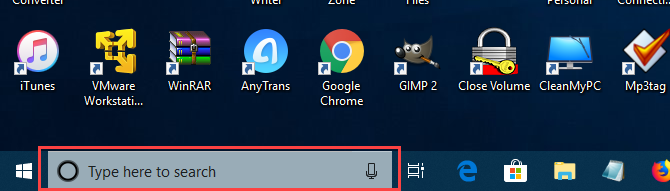
Подразумевано, позадина Цортана оквира за претрагу је полупровидна. Можете променити ово у непрозирно (бело) или потпуно провидно. Када је оквир за претрагу потпуно провидан, кроз њега се види боја траке задатака.
Отворите уређивач регистра, идите до следећих тастера. Ако не постоје, креирајте СеарцхБокТранспаренциБацкгроунд кључ под обе 0 кључ и 1 кључ испод Летење кључ.
ХКЕИ_ЦУРРЕНТ_УСЕР\Софтваре\Мицрософт\Виндовс\ЦуррентВерсион\Сеарцх\Флигхтинг\0\СеарцхБокТранспаренциБацкгроунд ХКЕИ_ЦУРРЕНТ_УСЕР\Софтваре\Мицрософт\Виндовс\ЦуррентВерсион\Сеарцх\Флигхтинг\1\СеарцхБокТранспаренциБацкгроунд
Затим креирајте нову ДВОРД (32-битна) вредност назван Валуе. Комплет Валуе на једну од следећих вредности. Обавезно изаберите Децималан као База на Уредите ДВОРД (32-битну) вредност дијалог пре уноса вредности.
- 0 = Транспарентно
- 60 = Полупровидно (подразумевано)
- 100 = непрозирно (пуна бела)
Или унесите било коју другу вредност између 0 и 100 или прилагођени ниво транспарентности.
Затворите уређивач регистра и поново покрените Виндовс Екплорер.
Да бисте се вратили на подразумевано полупровидно, промените Валуе за СеарцхБокТранспаренциБацкгроунд кључ 60 или избришите СеарцхБокТранспаренциБацкгроунд кључ који сте додали под оба 0 кључ и 1 кључ испод Летење кључ.
4. Промените Транспарентност истакнутог поља за претрагу Цортана
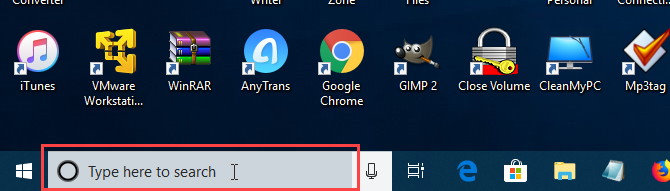
Када пређете мишем преко оквира за претрагу Цортана, на оквиру се приказује полупровидно истакнуто место. Можете да промените ово осветљење да буде непрозирно (бело) или потпуно провидно тако да се види боја траке задатака.
Отворите уређивач регистра, идите до следећих тастера. Ако не постоје, СеарцхБокТранспаренциХигхлигхт кључ под обе 0 кључ и 1 кључ испод Летење кључ.
ХКЕИ_ЦУРРЕНТ_УСЕР\Софтваре\Мицрософт\Виндовс\ЦуррентВерсион\Сеарцх\Флигхтинг\0\СеарцхБокТранспаренциХигхлигхт ХКЕИ_ЦУРРЕНТ_УСЕР\Софтваре\Мицрософт\Виндовс\ЦуррентВерсион\Сеарцх\Флигхтинг\1\СеарцхБокТранспаренциХигхлигхт
Затим креирајте нову ДВОРД (32-битна) вредност назван Валуе. Комплет Валуе на једну од следећих вредности. Обавезно изаберите Децималан као База на Уредите ДВОРД (32-битну) вредност дијалог пре уноса вредности.
- 0 = Транспарентно
- 80 = Полупровидно (подразумевано)
- 100 = непрозирно (пуна бела)
Или унесите било коју другу вредност између 0 и 100 или прилагођени ниво транспарентности.
Затворите уређивач регистра и поново покрените Виндовс Екплорер.
Да бисте се вратили на подразумевану боју истицања полупрозирне, промените Валуе за СеарцхБокТранспаренциХигхлигхт кључ 80 или избришите СеарцхБокТранспаренциХигхлигхт кључ који сте додали под оба 0 кључ и 1 кључ испод Летење кључ.
5. Промените транспарентност текста оквира за претрагу Цортана

Подразумевани текст у пољу за претрагу Цортана је полупровидан. Можете променити ово у непрозирно (бело) или потпуно провидно. Ако текст учините потпуно транспарентним, изгледа скривено.
Отворите уређивач регистра, идите до следећих тастера. Ако не постоје, креирајте СеарцхБокТранспаренциФорегроунд кључ под обе 0 кључ и 1 кључ испод Летење кључ.
ХКЕИ_ЦУРРЕНТ_УСЕР\Софтваре\Мицрософт\Виндовс\ЦуррентВерсион\Сеарцх\Флигхтинг\0\СеарцхБокТранспаренциФорегроунд ХКЕИ_ЦУРРЕНТ_УСЕР\Софтваре\Мицрософт\Виндовс\ЦуррентВерсион\Сеарцх\Флигхтинг\1\СеарцхБокТранспаренциФорегроунд
Затим креирајте нову ДВОРД (32-битна) вредност назван Валуе. Комплет Валуе на једну од следећих вредности. Обавезно изаберите Децималан као База на Уредите ДВОРД (32-битну) вредност дијалог пре уноса вредности.
- 0 = Транспарентно
- 30 = Полупровидно (подразумевано)
- 100 = непрозирно (пуна бела)
Или унесите било коју другу вредност између 0 и 100 или прилагођени ниво транспарентности.
Затворите уређивач регистра и поново покрените Виндовс Екплорер.
Да бисте се вратили на подразумевану боју истицања полупрозирне, промените Валуе за СеарцхБокТранспаренциФорегроунд кључ 30 или избришите СеарцхБокТранспаренциХигхлигхт кључ који сте додали под оба 0 кључ и 1 кључ испод Летење кључ.
6. Промените поставку за безбедну претрагу Цортана
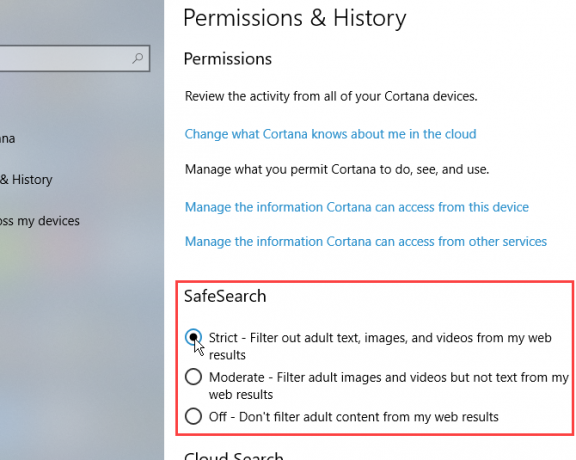
Претраживачи као што су Гоогле, Бинг и Иахоо имају подешавања која можете да прилагодите да би вам помогли чувајте своју децу на мрежи Заштита деце у свету на мрежи: 8 начина да подесите претрагу прилагођену дециИнтернет може бити прљаво место и морате да предузмете кораке да останете безбедни на мрежи, али то може бити и диван свет у коме деца могу да пусте своју креативност и машту на слободу... Опширније . Цортана такође има функцију Сигурне претраге.
Подразумевано, Сигурна претрага је подешена на Умерено ниво. Да бисте променили ову поставку, отворите мени Старт и кликните ПЦ Сеттингс.
Затим кликните Цортана, или Цортана & Претрага ако користите Виндовс 10 Инсидер Превиев Буилд 17623 или новију верзију.
У левом окну кликните Дозволе и историја. На десној страни изаберите Строги, Умерено, или Ван под Безбедно претраживање.
7. Прикажи резултате Цортана веб претраге у Мицрософт Едге-у или Интернет Екплорер-у

Када извршите претрагу у Цортани и кликнете на опцију веб резултата, ти резултати Бинг претраге се подразумевано приказују у Едге-у. Ако користите читач екрана, можда ћете желети да отворите резултате веб претраге из Цортане у Интернет Екплорер-у, где су резултати оптимизовани за читаче екрана.
Да бисте отворили резултате Цортана веб претраге у Интернет Екплорер-у, отворите Мицрософт Едге.
Затим кликните на дугме менија (три хоризонталне тачке) у горњем десном углу прозора и кликните Подешавања.
Померите се надоле до дна Подешавања окно и кликните Погледајте напредна подешавања под Напредна подешавања.
Кликните Оптимизујте резултате веб претраге на траци задатака за читаче екрана дугме клизача да га окренете на.
Затворите Мицрософт Едге. Следећи пут када кликнете на резултате веб претраге у Цортани, они ће се отворити помоћу Бинг-а у Интернет Екплорер-у.
Можете такође приморати Цортану да користи Гоогле и Цхроме Како натерати Цортану да користи Цхроме и Гоогле у оперативном систему Виндовс 10Мицрософт је свој Едге претраживач и претраживач Бинг учинио ексклузивним избором за резултате претраге Цортана. Показаћемо вам како можете да натерате Цортану да користи ваш подразумевани прегледач и жељени претраживач. Опширније , ако вам се не свиђа Бинг и Едге или Интернет Екплорер.
Прилагодите Цортана даље помоћу подешавања
Наставите да радите са Цортаном и она ће постати део вашег тока посла. Сада када сте прилагодили Цортану онако како желите, испробајте неке цоол Цортана команде Свака нова Цортана наредба и подешавање које треба да испробатеСа сваком већом надоградњом на Виндовс 10, Цортана добија нове команде и подешавања. Сажели смо шта је ново са Мицрософтовим виртуелним помоћником. Опширније , или чак можете креирајте сопствене прилагођене вештине Цортане Како креирати прилагођене Цортана команде у оперативном систему Виндовс 10Цортана може много да уради у оперативном систему Виндовс 10, али постаје још кориснија када пишете прилагођене команде. Опширније .
Лори Кауфман је слободни технички писац који живи у области Сакрамента, Калифорнија. Она је штребер са гаџета и технологије који воли да пише чланке са упутствима о широком спектру тема. Лори такође воли да чита мистерије, шивање крстом, музичко позориште и Доктора Коа. Повежите се са Лори на ЛинкедИн-у.


